图案密码解锁通常需要按照预设的图形轨迹滑动,正确完成即可解锁。
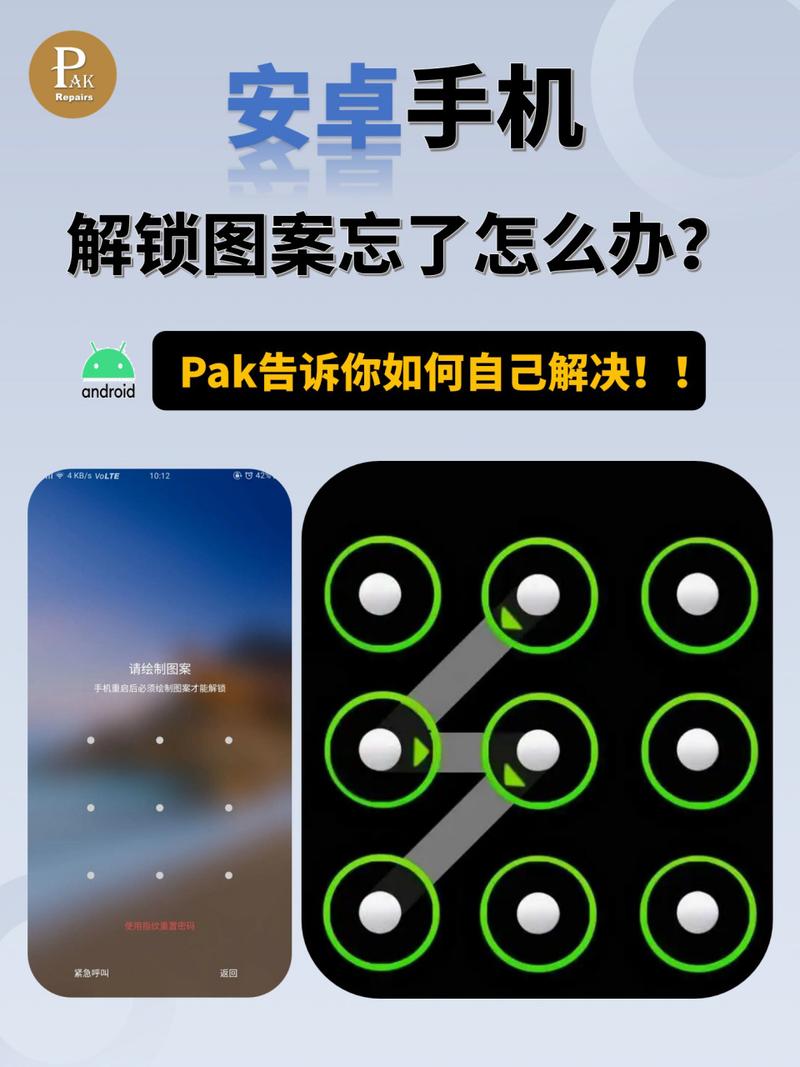
图案密码,又称为图形锁或手势密码,是一种常见的设备安全机制,用户通过在屏幕上绘制特定的图案来解锁设备,这种解锁方式因其便捷性和相对安全性而被广泛应用于智能手机、平板电脑等移动设备中,当用户忘记自己的图案密码时,可能会遇到无法访问设备的困扰,本文将详细介绍几种有效的方法来解锁图案密码,并提供一些常见问题的解答。
一、使用Google账户重置图案密码(适用于Android设备)
1、多次尝试后等待:连续多次输入错误的图案密码后,设备会显示一个“忘记图案”的选项,点击它。
2、登录Google账户:系统会要求你输入之前与设备关联的Google账户和密码。
3、重置图案密码:验证成功后,你可以设置一个新的图案密码来解锁设备。
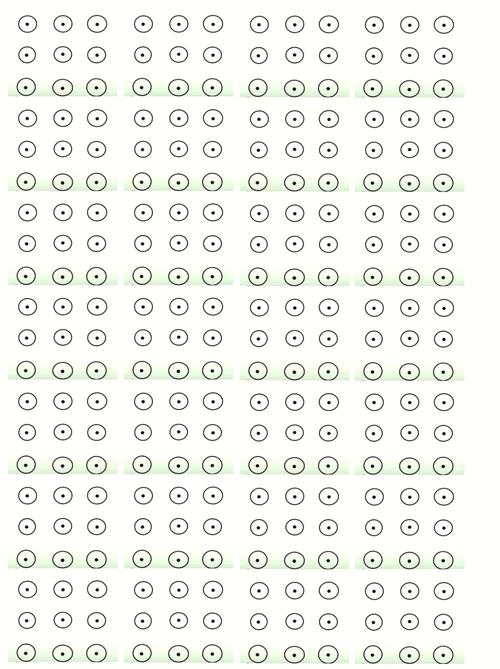
这种方法的前提是设备已经登录了Google账户并且开启了网络连接。
二、使用Find My Device功能远程解锁(适用于Android设备)
1、访问Find My Device网站:在电脑上打开浏览器,访问[Find My Device](https://www.google.com/android/find)网站。
2、登录Google账户:使用与锁定设备相同的Google账户登录。
3、选择设备:在地图上选择你需要解锁的设备。

4、使用“锁定”功能”:点击“锁定”按钮,按照提示设置一个临时的密码。
5、使用新密码解锁设备:在设备上输入这个临时密码即可解锁,然后你可以重新设置图案密码。
此方法同样需要设备登录了Google账户并开启了定位服务。
三、通过恢复出厂设置解锁(适用于所有设备)
如果以上方法都不可行,你可以选择将设备恢复到出厂设置,这将清除所有数据和设置,包括图案密码,但请注意,这将导致设备上的所有数据丢失,因此请谨慎操作。
1、关闭设备:首先确保设备完全关机。
2、进入恢复模式:对于不同的设备,进入恢复模式的方式可能不同,通常是按住音量减小键和电源键(或Home键)同时开机。
3、选择恢复出厂设置:在恢复模式菜单中,使用音量键导航到“wipe data/factory reset”选项,并使用电源键确认。
4、重启设备:恢复完成后,选择“reboot system now”重启设备。
完成这些步骤后,你的设备将被重置为出厂状态,你可以重新设置图案密码。
四、使用第三方软件解锁(需谨慎)
市面上也有一些第三方软件声称可以帮助解锁图案密码,但这些软件的安全性和合法性存在疑问,使用这类软件可能会导致个人信息泄露或设备损坏,建议仅在其他所有方法都无效的情况下考虑使用,并且选择信誉良好的软件来源。
五、联系制造商或运营商寻求帮助
如果以上所有方法都不能解决问题,你可以考虑联系设备的制造商或运营商的客服部门寻求帮助,他们可能会提供专业的解锁服务或指导。
图案密码是一种简单而有效的设备保护方式,但用户也需要承担忘记密码的风险,为了避免这种情况的发生,建议定期更换密码,并使用容易记住但不易被他人猜测的图案,开启设备的其他安全功能,如PIN码、密码或生物识别技术(如指纹识别),可以作为图案密码的备份,提高设备的安全性。
FAQs
Q1: 如果忘记了图案密码,是否可以通过刷机来解决?
A1: 是的,刷机是一种解决忘记图案密码的方法,刷机通常指的是重新安装设备的操作系统,这会删除所有数据和设置,包括图案密码,刷机是一个复杂的过程,有可能导致设备变砖或数据丢失,因此不建议非专业人士尝试,如果决定刷机,请确保备份重要数据,并严格按照官方教程操作。
Q2: 如何防止未来再次忘记图案密码?
A2: 为了防止未来再次忘记图案密码,你可以采取以下措施:
使用容易记住的图案,例如基于个人重要日期或事件的图形。
定期更换密码,以减少因长期未更改而遗忘的可能性。
启用设备的其他安全功能,如PIN码、密码或生物识别技术,作为图案密码的备份。
记录下图案密码或将其保存在安全的地方,如加密的笔记应用中。